
【Windows】windows powershell 如何实现tail -f xx.log 实时看日志的功能?
如果你需要更高级的功能,可以编写一个简单的脚本来实时监控日志文件的变化,并显示最新的内容。编写一个简单的脚本使用一个循环来不断读取日志文件,并显示最新的一行。powershell浅色版本3711 }13 }1416}这个脚本将不断检查日志文件是否有新的内容追加,并实时显示新的内容。powershell浅色版本3711 }13 }1416}
windows powershell 如何实现tail -f xx.log 实时看日志的功能?
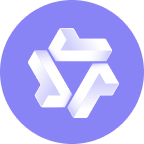
在Windows PowerShell中,要实现类似于Linux中的tail -f xx.log实时查看日志文件的功能,可以使用Get-Content命令配合-Tail和-Wait参数。这将让你能够实时地查看日志文件的变化。
方法 1: 使用 Get-Content 命令
-
实时查看日志文件:
- 使用
Get-Content命令读取文件,并使用-Tail参数指定只读取文件的最后一行。 - 使用
-Wait参数让命令等待文件内容的变化。
浅色版本
1Get-Content -Path "xx.log" -Tail 1 -Wait这条命令将实时显示日志文件
xx.log的最后一行内容。每当文件有新的内容追加时,命令会自动刷新显示最新的内容。 - 使用
方法 2: 使用 Select-String 命令
如果你需要更复杂的日志过滤功能,可以使用Select-String命令来实时监控日志文件的变化,并过滤出特定的模式或字符串。
-
实时监控日志文件的变化:
- 使用
Get-Content命令读取文件,并使用-Tail参数指定只读取文件的最后一行。 - 使用
-Wait参数让命令等待文件内容的变化。 - 使用
Select-String命令来过滤特定的模式或字符串。
浅色版本
1Get-Content -Path "xx.log" -Tail 1 -Wait | Select-String "pattern"这条命令将实时显示日志文件
xx.log中包含特定模式(如pattern)的最后一行内容。 - 使用
方法 3: 使用自定义脚本
如果你需要更高级的功能,可以编写一个简单的脚本来实时监控日志文件的变化,并显示最新的内容。
-
编写一个简单的脚本:
- 使用一个循环来不断读取日志文件,并显示最新的一行。
浅色版本
1$filePath = "xx.log" 2$lastLength = 0 3 4while ($true) { 5 $fileContent = Get-Content -Path $filePath 6 $currentLength = $fileContent.Count 7 8 if ($currentLength -gt $lastLength) { 9 foreach ($line in $fileContent[$lastLength..($currentLength - 1)]) { 10 Write-Host $line 11 } 12 $lastLength = $currentLength 13 } 14 15 Start-Sleep -Milliseconds 1000 16}这个脚本将不断检查日志文件是否有新的内容追加,并实时显示新的内容。
示例
假设你有一个日志文件example.log,并且你想实时查看这个文件的内容变化,可以使用以下命令:
使用 Get-Content 命令
powershell
浅色版本
1Get-Content -Path "example.log" -Tail 1 -Wait使用 Select-String 命令
powershell
浅色版本
1Get-Content -Path "example.log" -Tail 1 -Wait | Select-String "important"使用自定义脚本
powershell
浅色版本
1$filePath = "example.log"
2$lastLength = 0
3
4while ($true) {
5 $fileContent = Get-Content -Path $filePath
6 $currentLength = $fileContent.Count
7
8 if ($currentLength -gt $lastLength) {
9 foreach ($line in $fileContent[$lastLength..($currentLength - 1)]) {
10 Write-Host $line
11 }
12 $lastLength = $currentLength
13 }
14
15 Start-Sleep -Milliseconds 1000
16}注意事项
- 确保你有足够的权限来读取日志文件。
- 如果日志文件很大,可以适当调整缓冲区大小以避免性能问题。
- 使用
-Wait参数可以让命令实时监控文件的变化,但需要注意这可能会占用一定的系统资源。
通过上述方法,你可以在Windows PowerShell中实现类似于Linux中的tail -f xx.log功能,以实时查看日志文件的变化。
实测可用
Get-Content -Path "example.log" -Tail 1 -Wait

开放原子开发者工作坊旨在鼓励更多人参与开源活动,与志同道合的开发者们相互交流开发经验、分享开发心得、获取前沿技术趋势。工作坊有多种形式的开发者活动,如meetup、训练营等,主打技术交流,干货满满,真诚地邀请各位开发者共同参与!
更多推荐
 已为社区贡献14条内容
已为社区贡献14条内容





所有评论(0)